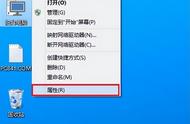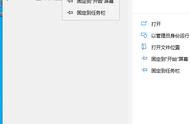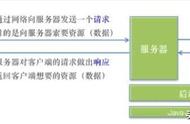每台电脑都有一个图形处理单元(GPU),你拥有什么样的GPU在很大程度上决定了你可以流畅运行哪些应用程序和游戏。在购买昂贵的软件之前,请检查您必须使用哪种 GPU,以确保您的 PC 可以处理它。
为什么你应该知道你有哪款显卡在我们进入“如何”之前,让我们先谈谈“为什么”。出于多种原因,了解您的 Windows PC 具有哪种显卡很重要,而且这些信息也可以为您节省大量现金。
假设您有一台笔记本电脑。几乎在所有情况下,您都无法在笔记本电脑上升级显卡(这是一项台式机任务),因此您通常只能使用现有的东西。现在假设您购买了一款昂贵的 PC 游戏,但您的显卡不够强大,无法运行它。除非你有幸获得退款,否则你会被困在无法玩的游戏和无法升级的显卡上。提前知道您拥有哪种显卡将防止这种情况发生。
虽然游戏是需要功能强大的显卡的最流行场景,但这并不是唯一的情况。如果您拥有良好的 GPU,您将从一些流行的编辑软件应用程序(如 Photoshop 和 Premiere Pro)中获得更多收益。这并不是说如果你的显卡不是那么高端,你就不能运行这些应用程序,但如果你这样做了,这绝对是一种更愉快的体验。
相关:如何检查显卡的 GPU 温度
因此,在您购买昂贵的游戏或软件之前,请检查您的 PC 使用的是哪种显卡,这样您就不会将钱投入火中。
检查您的显卡
要检查您使用的是哪种显卡,请首先右键单击桌面左下角的“开始”按钮(Windows 图标),然后单击“设置”。
马歇尔·冈内尔/IDG
接下来,单击系统。

您现在将位于系统设置的显示组中。向下滚动直到到达多个显示器部分,然后单击高级显示设置选项。
现在您可以在显示信息组下找到您的显卡。

这里的所有都是它的!但有时仅仅知道您拥有哪种显卡是不够的。如果您想要一些更有用的数据,请尝试对您的 GPU 进行基准测试。